Pense maior no guia do usuário do Filmora
-
Introdução do Filmora para celular
-
Comece no celular
-
Recursos de IA para celular
- VEO 3 no Filmora Mobile
- Imagem para Vídeo para Android e iPhone
- Conversão de texto em voz
- Conversão de voz em texto
- Redução de Ruído
- Recorte Inteligente
- Retrato com IA - Guia do Filmora para dispositivos móveis
- Modo instantâneo
- Texto para vídeo com IA
- Áudio por IA
- Efeitos por IA
- Corte automático com IA
- Removedor de IA
- Emoji de IA
- Legendas de IA
-
Gravação para celular
-
Edição de vídeo para celular
- Filmora para iOS 18+: Fluxo de Trabalho de Vídeo em Alta Qualidade
- Progresso de edição no Android e iPhone
- Comutação de faixas no Android e iPhone
- Redução de ruído no Android e iPhone
- Edição de thumbnail no Android e iPhone
- Tela verde no Android e iPhone
- Adicionar efeito de congelamento em Android e iPhone
- Adicionar filtros no Android e iPhone
- Adicionar efeito de mosaico em Android e iPhone
- Adicionar uma máscara no Android e iPhone
- Ajustar a cor de clipes no iPhone e Android
- Ajustar a opacidade de clipes no Android e iPhone
- Ajustar o volume de clipes em Android e iPhone
- Ajustar sequência de clipes
- Como Acelerar vídeos no celular
- Reverter vídeos
- Girar vídeos
- Substituir vídeos
- Cortar vídeos
- Excluir vídeos
- Dividir vídeo no Android e iPhone
- Duplicar vídeo
- Recortar vídeo
-
Edição de áudio para celular
-
Edição de texto para celular
-
Adesivos, efeitos e filtros para celular
-
Edição avançada para celular
-
Exportação e backup em nuvem para celular
Redução de ruído no Android e iPhone
Ao gravar, os smartphones captam diversos sons do ambiente, muitos dos quais não queremos no vídeo final. Felizmente, o recurso de redução de ruído do Filmora para dispositivos móveis ajuda a diminuir esses elementos indesejados ao mínimo. Então, o que está esperando? a ferramenta automática de redução de ruído do Filmora e reduza o ruído do seu vídeo com um único toque.
Filmora para dispositivos móveis
Edite vídeos no celular com apenas 1 clique!
- • Novas e poderosas funcionalidades de IA.
- • Interface intuitiva para iniciantes.
- • Ferramentas de edição completas para profissionais.
Aplicar o efeito de redução de ruído na área de trabalho do Filmora
Diferente de muitas ferramentas de edição de áudio, a funcionalidade Redução de Ruído do Filmora está no menu Recortar, junto com os efeitos de edição de vídeo. Veja como acessar esse recurso de forma simples:
1. Abra um projeto existente tocando nele no painel de gerenciamento de projetos, na tela inicial do Filmora.
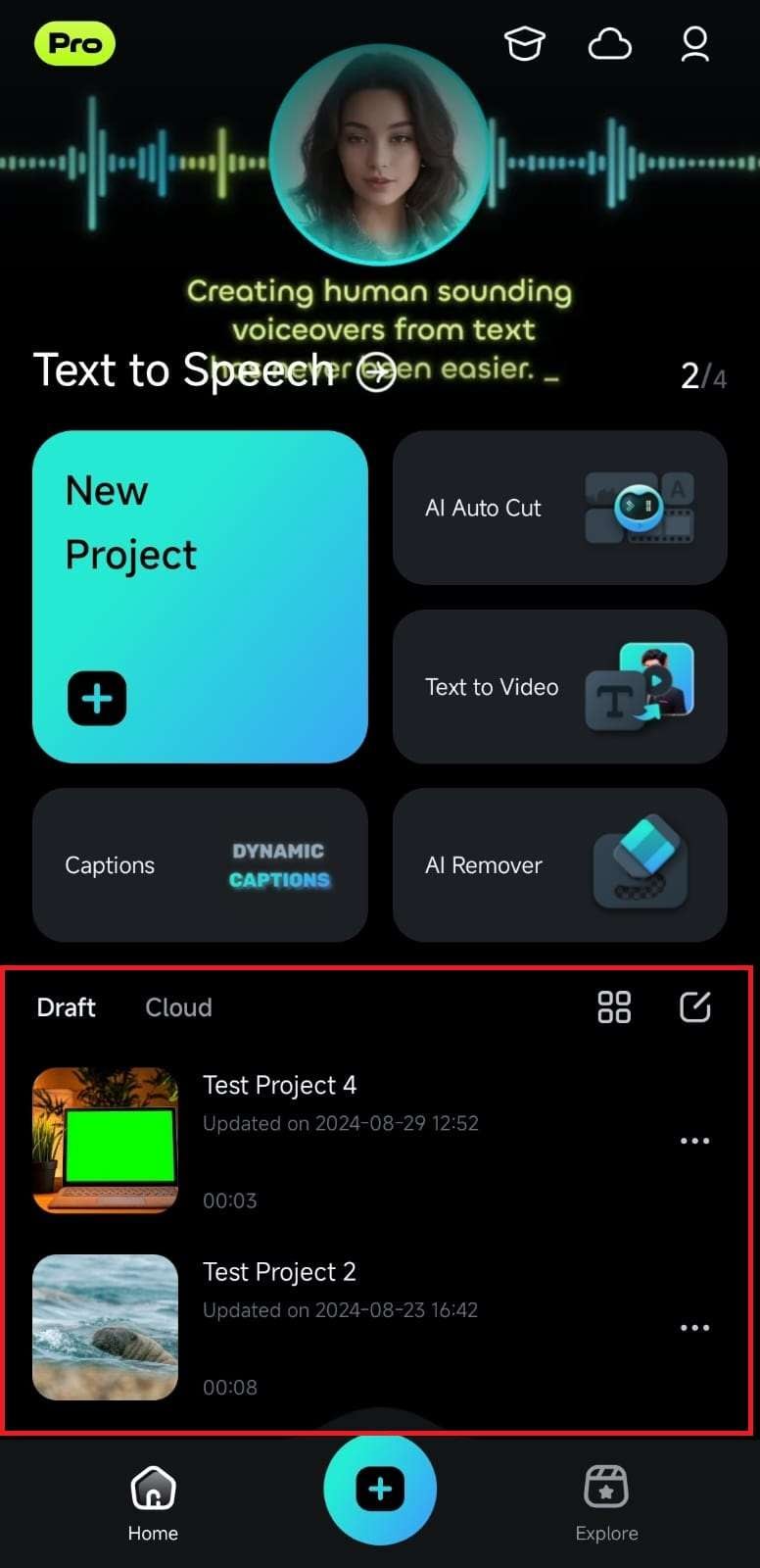
2. Como alternativa, crie um novo projeto do zero, tocando em Novo projeto no painel de acesso rápido ou no ícone Mais na barra de menu.
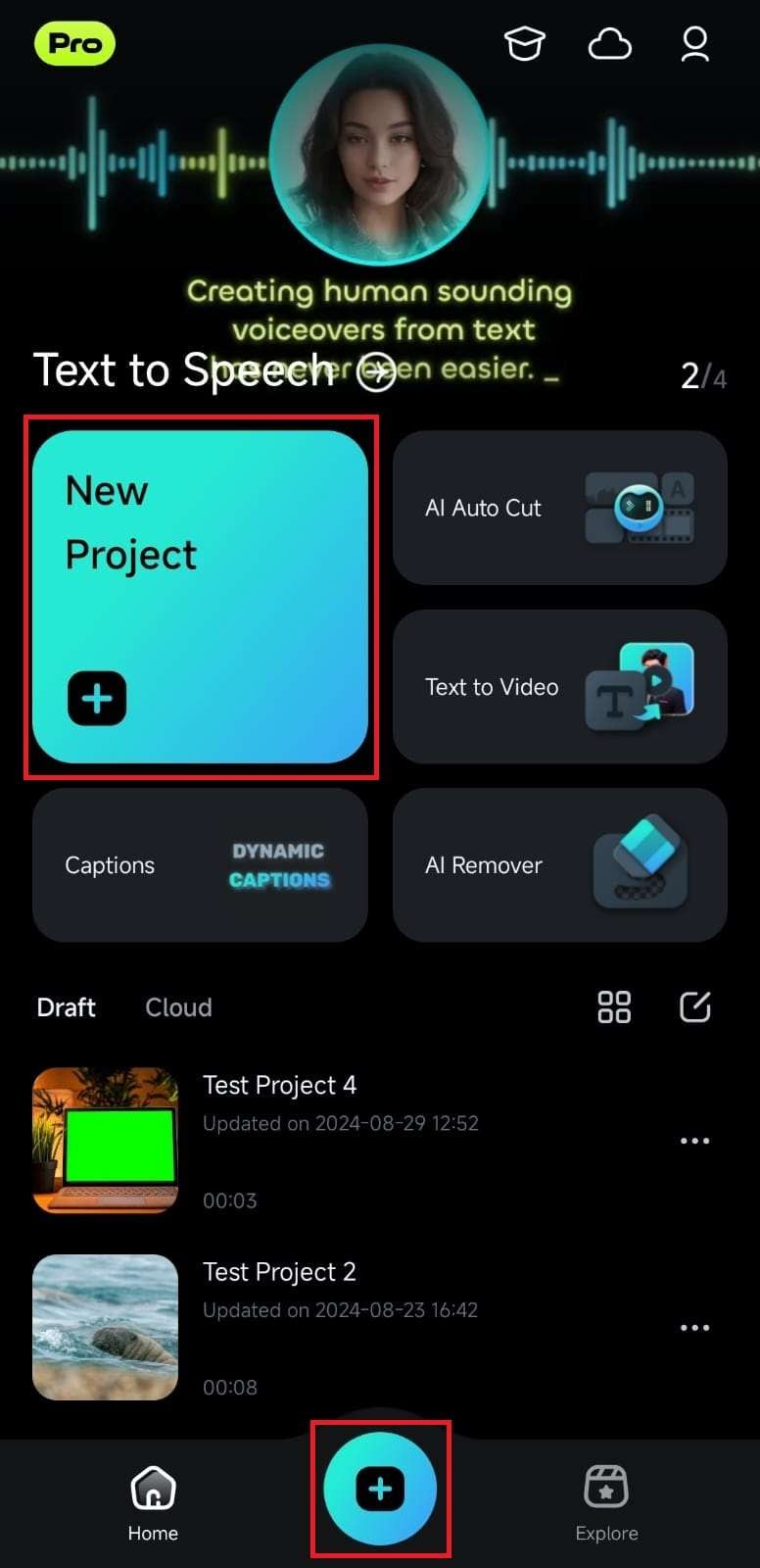
3. Caso tenha iniciado um novo projeto, importe os arquivos de mídia necessários. Basta tocar em um vídeo na galeria para selecioná-lo e pressionar Importar na parte inferior.
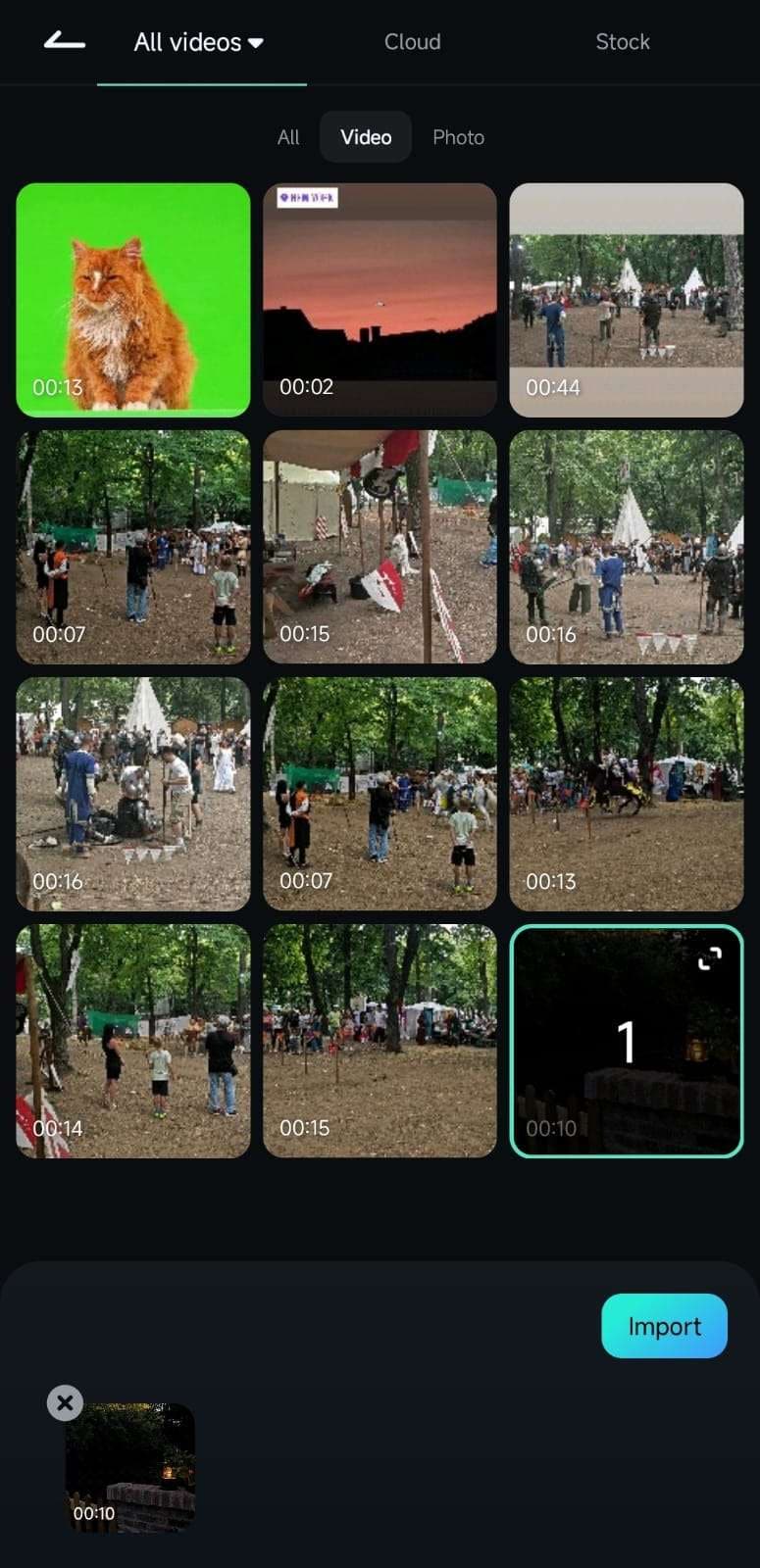
4. Com o projeto aberto na área de trabalho do Filmora, pressione o botão Recortar na barra de ferramentas.
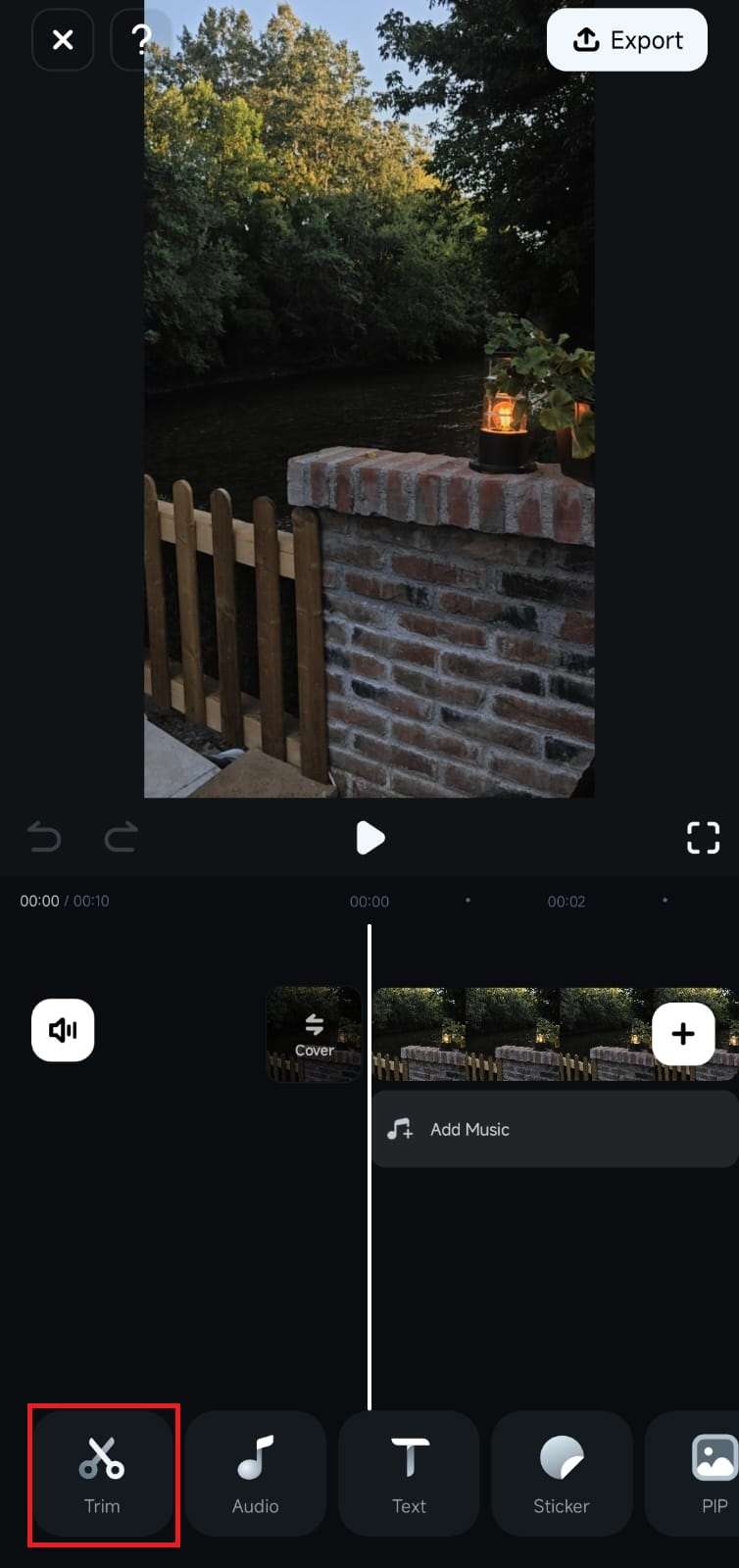
4. Deslize a nova barra de ferramentas e encontre o recurso Redução de Ruído. Depois, toque nele.
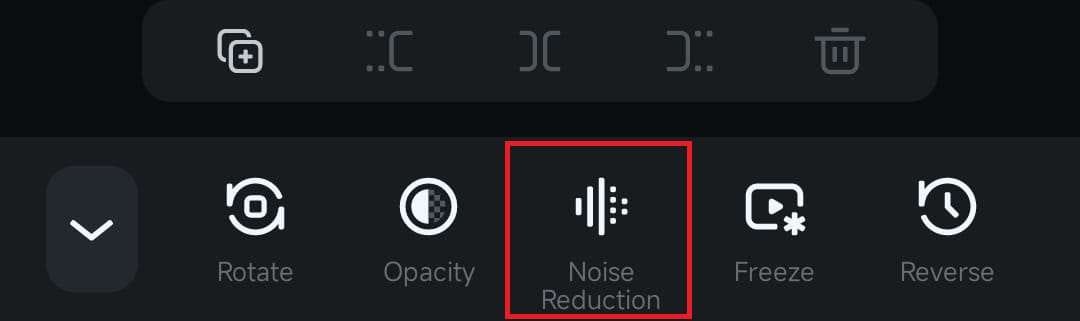
5. Após ativar o recurso, uma notificação aparecerá na tela, informando que a redução de ruído foi aplicada com sucesso.
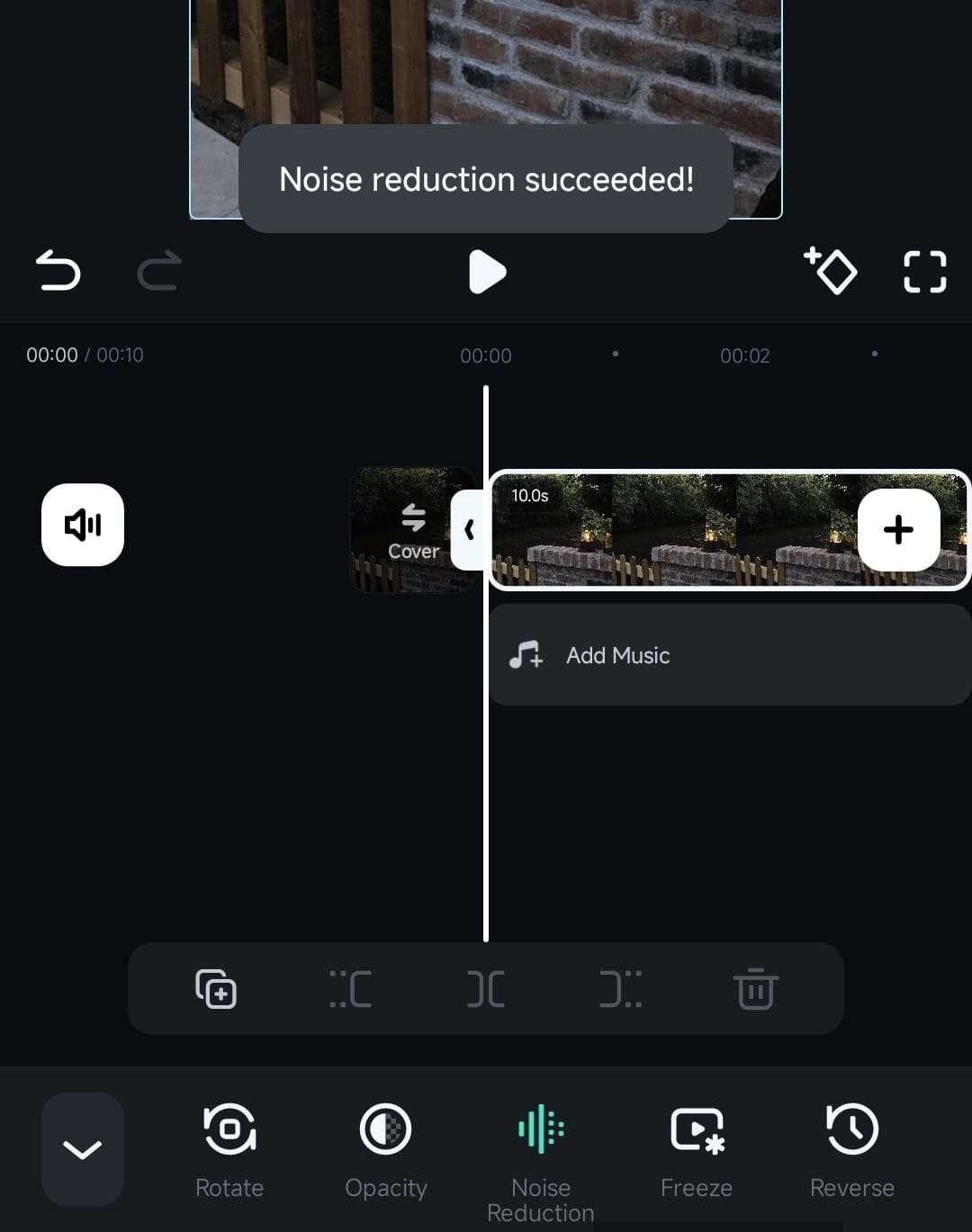
Conclusão
A Redução de Ruído do app Filmora é uma ferramenta totalmente automatizada que reduz instantaneamente os níveis de áudio do clipe, potencialmente removendo sons indesejados do vídeo. É muito fácil usar essa funcionalidade, pois o aplicativo de edição móvel cuida de tudo de forma automática.
Postagens relacionadas
Artigos em destaque
[Guia completo] Como usar a borracha mágica do Snapchat?
Explore os melhores métodos para remover objetos de seu conteúdo digital. Descubra a borracha mágica do Snapchat e as melhores alternativas avançadas para um processo eficaz.
Como Remover as Legendas de um Vídeo MKV, MP4, AVI
Não é difícil remover legendas se você puder encontrar o melhor editor de vídeo. Confira este guia completo sobre como remover ou tirar legendas de um vídeo MKV, MPV, AVI.
Como fazer e converter vídeos em câmera lenta no iPhone
Você pode não saber que seu iPhone pode fazer vídeos em câmera lenta. É muito poderoso. Verifique este artigo para ver como fazer vídeo em câmera lenta no iPhone e no pc.
Guia do usuário recomendado
Edição de thumbnail no Android e iPhone
No Filmora para dispositivos móveis, escolher e editar thumbnails é muito simples. Com apenas alguns toques, você pode criar capas visuais atraentes para os vídeos, tornando seu conteúdo mais profissional e capaz de alcançar um público maior.
Duplicar vídeo
A função de duplicação de vídeo é simples, mas oferece grande flexibilidade, permitindo criar várias versões de uma cena específica ou experimentar diferentes efeitos de edição. Isso também garante que uma cópia do conteúdo original esteja disponível antes de
Filmora para iOS 18+: Fluxo de Trabalho de Vídeo em Alta Qualidade
Este guia discute como o Filmora, para usuários do iOS 18 e superior, pode ajudar na importação e exportação de vídeos de alta qualidade, como efeitos de áudio Dolby Vision e formatos Live Photo.


